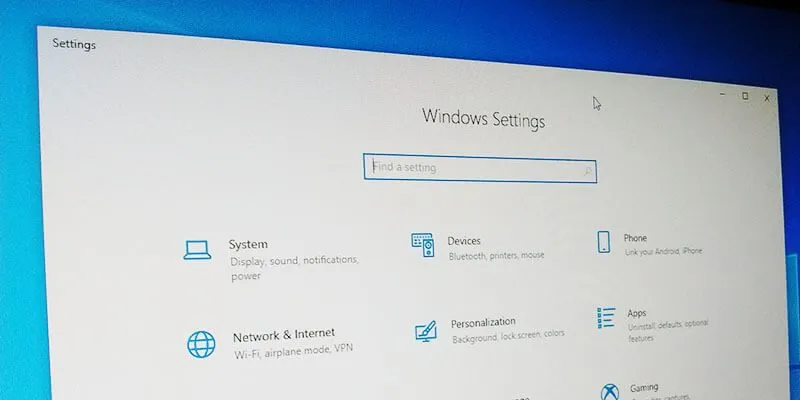تعد مشاركة الصور عبر WhatsApp نشاطًا متكررًا إلى حد ما بين مستخدميها. لهذا السبب. كان التطبيق مسؤولاً عن دمج كاميرا WhatsApp بحيث يمكنك القيام بذلك مباشرة دون الحاجة إلى مغادرة الدردشة . ومع ذلك. فإنه يعرض أحيانًا بعض مشكلات التركيز التي يمكنك حلها عن طريق مسح ذاكرة التخزين المؤقت للتطبيق أو تحديثه أو إجباره على إيقاف أو تنظيف كاميرا جهازك المحمول لتحسين التجربة.
ما هي الأعطال الفنية لكاميرا WhatsApp؟
كان WhatsApp في الآونة الأخيرة مسؤولاً عن تقديم المزيد والمزيد من التحديثات للبقاء محدثًا في السوق في مواجهة المنافسة الحالية مع البدائل الأخرى الأكثر استخدامًا للمحادثة . ولكن بعض هذه التحديثات جاءت بنتائج عكسية. منذ كاميرا WhatsApp الآن يشتمل على Zoom ولديه مشاكل في التركيز بسبب التخزين المؤقت للتطبيق ونقص التحديث ومواطن الخلل الفنية الأخرى في التطبيق.
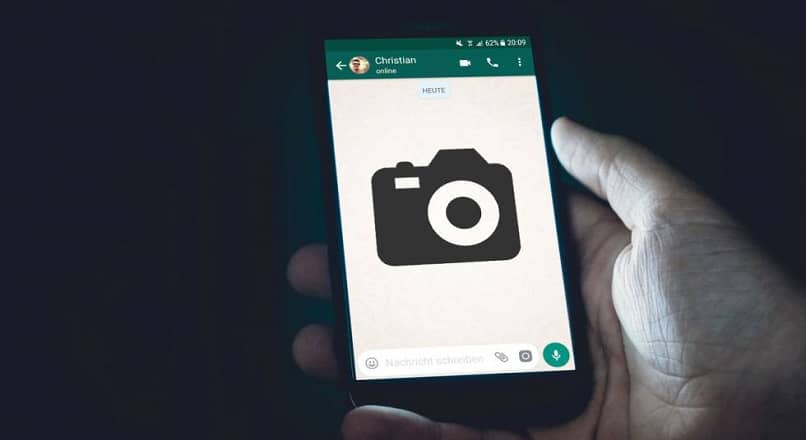
ما البدائل التي يجب استخدامها بحيث تركز كاميرا WhatsApp بشكل صحيح؟
في بعض الأحيان نتحادث مع جهات الاتصال الخاصة بنا ونريد إرسال صورة على الفور باستخدام كاميرا WhatsApp ، ولكن اتضح أنه في آخر تحديثات التطبيق ، تم إثبات أنه تسبب في حدوث أعطال فنية مثل مشاكل التركيز . حتى تأثير التكبير التلقائي الذي يقلل من نصف قطر الصورة . والذي تسبب في إزعاج العديد من المستخدمين ، لذلك يمكنك تجربة أحد هذه الحلول:
امسح ذاكرة التخزين المؤقت للتطبيق
الخطأ الفني الذي قدمته كاميرا الواتس آب والمتعلق بصعوبة التركيز أو التكبير التلقائي للصورة. يمكنك محاولة حله بمسح ذاكرة التخزين المؤقت للتطبيق من جهازك المحمول باتباع الخطوات الموضحة أدناه:
- أدخل الإعدادات أو قائمة التكوين الخاصة بجهازك المحمول المحدد برمز الترس.
- حدد موقع خط التطبيقات وحدده.
- الآن انقر مرة أخرى على التطبيقات وابحث عن WhatsApp.
- بمجرد الدخول . حدد قسم “التخزين” وحدد خيار حذف ذاكرة التخزين المؤقت للتطبيق.
- بعد التنظيف. يجب عليك الذهاب إلى التطبيق لإغلاقه وإعادة الدخول لاختبار تشغيل كاميرا WhatsApp.
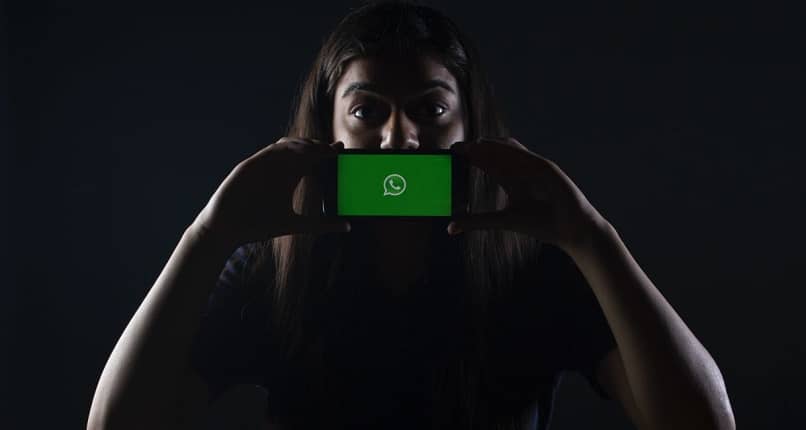
فرض إيقاف التطبيق
في بعض الأحيان لا يكفي تنظيف ذاكرة التخزين المؤقت للتطبيق لتحسين تشغيله ، ولكن من الضروري المضي قدمًا قليلاً والمضي قدمًا في فرض إيقاف تطبيق WhatsApp على جهازك. حيث قد يكون ذلك خطأ في التطبيق أو عدم توافق هذا مع جهازك عند تحديث إصدار هذا. لذلك يمكنك القيام بما يلي:
- انتقل إلى إعدادات الهاتف بالضغط على أيقونة الترس التي تمثل إعدادات الهاتف.
- ابحث عن قسم التطبيقات وحدد موقع WhatsApp.
- ثم يمكنك أن ترى أنه على الجانب الأيمن يوجد زر يقول “Stop”.
- يؤدي الضغط عليه إلى فتح مربع لتأكيد الإيقاف ، حيث يجب الضغط على خيار “إيقاف” مرة أخرى.
- ثم ارجع إلى التطبيق وابدأ في استخدام كاميرا WhasApp بشكل طبيعي.
من المهم معرفة أنه في بعض الحالات لا يكفي فرض إيقاف التطبيق ، بل على العكس من الضروري المتابعة لتحديث التطبيق من خلال متجر Play أو App Store . مع الأخذ في الاعتبار أن WhatsApp يقوم حاليًا بتحديث التطبيق هو متكرر جدًا ، مع دمج خطوط جديدة للدول والمحادثات . وتوسيع خيارات الخصوصية ، من بين إجراءات أخرى مثل Zoom of the WhatsApp camera لتحسين تفاعل مستخدميها.
نظف الغرفة
إذا لاحظت أن كاميرا WhatsApp بها مشاكل في التركيز . يمكنك محاولة التحقق من أن كاميرا جهازك نظيفة ، وإلا يجب أن تشرع في تنظيفها بعناية بقطعة قماش مبللة برفق لتجنب خدشها وبالتالي توضيح عدسة ذلك.
إذا استمرت مشكلة التركيز ، فإن أفضل وأسهل ما يمكنك فعله هو متابعة التقاط الصورة باستخدام تطبيق كاميرا الهاتف ثم مشاركتها عبر دردشة WhatsApp . وبهذه الطريقة لن تستخدم كاميرا WhatsApp مباشرة بينما تحصل على الصورة المثالية حل لتصحيح مشاكل التركيز أو التكبير الذي يعرضه.
![]()
كيف تضيف المزيد من “Zoom” إلى كاميرا WhatsApp؟
تعد سهولة التقاط صورة أو مقطع فيديو باستخدام كاميرا WhatsApp دون مغادرة الدردشة حيث تتواصل أمرًا مفيدًا للغاية ، في الوقت الحالي ، تحتوي هذه الكاميرا على تأثير Zoom مدمج لم تتم الموافقة عليه بالكامل من قبل مستخدميها ، ومع ذلك ، يمكنك إضافة المزيد من التكبير إذا كنت تريد.
في حالة رغبتك في إضافة تكبير أكثر مما تمتلكه كاميرا WhatsApp بالفعل ، عليك فقط استخدام إصبعيك على الشاشة لتكبير الصورة التي ستلتقطها وستظهر على الفور دائرة في وسط الشاشة يخبرك بمدى قربك من الصورة بحد أقصى x8.0 تكبير.